
Скринсейверы существуют уже довольно давно и ушли в прошлое благодаря современным технологиям экранов. Без заставки экран не сломается и не прослужит меньше времени.
Содержание
Однако использование произведений искусства сейчас особенно модно, особенно благодаря огромному разрешению большинства современных телевизоров. Просто выберите произведение искусства, и пусть оно отображается на экране вашего телевизора, когда он не используется. Вот как это сделать.
Что нужно учесть
Несмотря на то, что на большинстве современных телевизоров эта опция называется «скринсейвер», на самом деле она не делает ничего, даже отдаленно связанного с сохранением экрана . Смысл старых заставок заключался в том, что пиксели повреждались, если они оставались неподвижными в течение длительного времени. Затем автоматически включалась заставка, которая «немного встряхивала» экран компьютера и тем самым помогала ему прослужить дольше.

Однако в современных телевизорах перегруженные пиксели ушли в прошлое. Телевизоры спроектированы таким образом, что не имеют проблем с отображением любого вида контента, независимо от того, как долго.
Так для чего же нужна заставка? Ну, чисто для эстетики и украшения. Она не только не защищает экран, но и сохраняет его активным в течение длительного времени, расходуя ресурс телевизора. О, и тратит электроэнергию.
Однако иметь произведение искусства, отображаемое в HQ на большом телевизоре с плоским экраном, конечно, здорово, не так ли? О, да.
Выбор изображений
Хотя произведения искусства — это, конечно, отличная идея, ваша заставка не обязательно должна быть произведением искусства. Это может быть великолепный космический снимок Хаббла, вид с воздуха на ваш любимый город, постер фильма, даже ваше собственное селфи или семейная фотография.
Имейте в виду, что непрофессиональные фотографии могут выглядеть не очень хорошо, если их растянуть на большом экране телевизора. Если вы сделали фотографию на фронтальную камеру, она определенно не подойдет на роль красивой заставки на большом плоском экране телевизора.
Так что, в конечном счете, все зависит только от вас. Искусство очень субъективно, и вы можете поставить в качестве заставки все, что захотите.
Но как установить фотографию с вашего потокового устройства в качестве заставки телевизора? Ну, это зависит от вашего устройства. Например, телевизоры Roku могут использовать изображения с вашего телефона или из Google Photos. Телевизоры Fire TV будут использовать Amazon Photos. Телевизоры Apple, естественно, будут использовать iCloud для хранения и применения заставки, а пользователям Chromecast придется полагаться на материалы, сохраненные на Google Photos.
Установка заставки с помощью Roku
Если у вас есть телевизор Roku Hisense или любой другой телевизор, оснащенный Roku, вам повезло. Как уже упоминалось, для телевизоров Roku есть два варианта: загрузить фотографии с телефона или установить канал Photo View (Google Photos).
Если вы хотите загрузить заставку с телефона, откройте приложение для смартфона Roku, перейдите к Photos+ и выберите заставку, которую вы хотите использовать. Изображение должно сразу же появиться на экране.
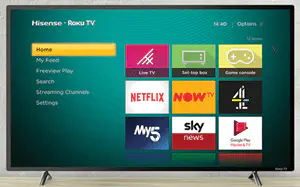
В качестве альтернативы, если вы установили канал Photo View, откройте его и войдите в систему, используя учетные данные Google. Отсюда вы можете выбрать фотографии и настроить другие параметры заставки. Все довольно просто и понятно, так что вы справитесь самостоятельно.
Установка заставки с помощью Fire TV
Amazon Fire TV использует исключительно Amazon Photos. Однако если вы хотите, чтобы стоковые фотографии (они действительно прекрасны) отображались на экране телевизора, просто зайдите в Настройки , Дисплей и звуки , Заставка , включите эту опцию и примите все значения по умолчанию.
Конечно, вы можете использовать Amazon Photos, загрузив специальное приложение для смартфона или планшета и войдя в свою учетную запись Amazon. После того, как вы заполните облако Amazon Photos фотографиями, вернитесь к настройкам Заставки на Fire TV и измените источник.
Установка заставки с Apple TV
Компания Apple здесь на высоте, поскольку само устройство поддерживает заставки по умолчанию. О, и заставки автоматически создаются из ваших фотографий из iCloud.
Если у вас есть фотографии в iCloud, включите интеграцию iCloud на Apple TV и просто выберите Да , когда появится запрос на включение Фотопотока. Если вы хотите, чтобы для заставки использовался определенный альбом, перейдите в Photos на телевизоре, затем iCloud и, наконец, выберите альбом, который вы хотите использовать.
Установка заставки с помощью Chromecast
Установить заставку на устройствах Chromecast очень просто. Просто откройте приложение Google Home, найдите нужное устройство Chromecast, коснитесь его, выберите Режим покоя , коснитесь Галерея искусств , и вы успешно включили заставку по умолчанию. Если вы хотите использовать конкретные фотографии, перейдите в Google Photos и выберите нужный альбом Google Photos в Настройках режима покоя .
Умные телевизоры и заставки
Независимо от того, какое устройство умного телевизора вы используете, вы должны иметь возможность легко установить желаемую заставку. Независимо от того, хотите ли вы, чтобы красивые стоковые изображения чередовались, или у вас на уме что-то более конкретное, описанные выше методы помогут вам.
Устанавливали ли вы заставку для своего смарт-телевизора Roku? Как вы это сделали? Возникли ли у вас какие-либо проблемы? Не стесняйтесь участвовать в обсуждении в разделе комментариев ниже.











